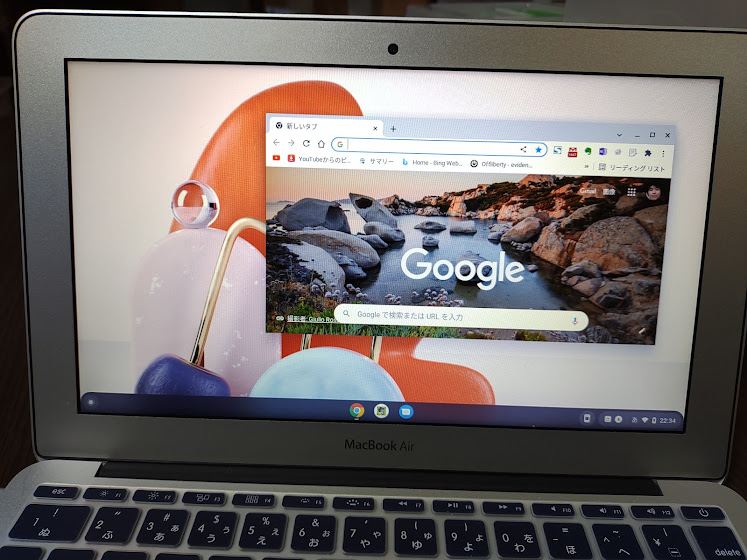
Chrome OS Flexを、Apple MacBook Air MD224J/Aで使ってみました。古いWindowsマシンやMacを、Chromebookのように使えます。作業はWebアプリで完結するブラウザ専用機。Chromebookで動くChromeOSと基本機能が同じなのに、なんと無料で使用可能です。
Chrome OS Flexで古いパソコンの「定年」が伸びる
Googleが、さる2月15日にChrome OS Flexを発表しました。
Chrome OS Flex。
ご存知ですか。
Chromebookで動くChromeOSと、基本機能が同じなのに、なんと無料で使えるOSのことをいいます。
つまり、WindowsマシンやMacに、それをインストールすることで、Chromebookの基本機能が使える、つまりほぼChromebookに変身させることが出来るのです。
「えっ、別に自分はWindowsで満足しているから、わざわざそんなことしなくてもいいよ」
「私はMacのインターフェイスが好きなのよ」
と、おっしゃいますか。
もちろん、それはそれで構いません。
ただ、そのマシンは、たとえ壊れなかったとしても、あなたの気の済むまで、ずっと使い続けられるわけではありません。
WindowsマシンやMacは、新しい機種が出ると陳腐化するだけでなく、そもそも対応OSがサポートを打ち切られてしまいます。
たとえば、現在OSではユーザーがもっとも多いと言われているWindows10は、2025年でサポートを終了することが決まっています。
では、その後継でリリースされたWindows11に載せ替えればいいかと言うと、そうはいきません。
Windows11は、公式にはマシンの対応スペックに条件があり、10年前のマシンには使うことができないことになっています。
では、古いマシンのユーザーは、新しいOSが出るたびに買い換えないとダメなのでしょうか。
YouTubeやブログを見たり、メールのやりとりをしたりするだけなのに、また高いお金を出して、新しいマシンにしなければならないのでしょうか。
今のマシンは壊れてもいないのに……。
資源の無駄じゃないか。
そう思われますか。
そのようなニーズに応えたのが、Chrome OS Flexなのです。
つまり、古いWindowsマシンやMacが、それを動かすためのOSから「対応外」になってしまっても、まだ現役で働けるようにするためのOSなのです。
しかも、無料なのです。
ということで、さっそく使ってみることにしました。
CloudReadyがよりChromeOSに近づいた
Chrome OS Flexは、Googleが買収したNeverware社のCloudReadyを、Chrome OSにより近づけた製品です。
CloudReadyというのは、ChromeOSのオープンソース版であるChromiumOSをパッケージ化したもので、やはり古いマシンを再利用するための無料OSとして使われてきました。

ただ、ChromiumOSとChromeOSは、違いはあります。
もとより、CloudReadyはあくまでもNeverware社のパッケージでしたから、別製品です。
ところが、今度の買収により、CloudReadyはChrome OSと同じコードベースとリリース時期で開発され、一貫したエンドユーザー向けIT体験を保証されることになったのです。
Google Play非対応など、全く同じというわけではありませんが、無償でChrome専用マシンを経験できるのです。
Apple MacBook Air MD224J/Aにインストール
対象のマシンは、Apple MacBook Air MD224J/Aといいます。

Corei5 1.7GHz、メモリ4GB、SSD240GBです。
液晶は11.6インチの解像度1366×768です。
SSDはもともとは128GBですが、240GBに換装しています。
2012年に発売された、OS X 10.15.4搭載。
すでに10年目を迎えており、最新のOSは対応しません。
MacBook Airはメモリの増設ができませんから、拡張性に限界があります。
もちろん、そのままでも使えないわけではないのですが、将来的なことを考え、Chrome OS Flexを試してみることにしました。
といっても、当面MacOSもそのまま置いておきたいので、Chrome OS FlexはUSBメモリから立ち上げる、つまりライブUSBでの使用で、ひとまずはヤッてみることにしました。
インストール方法
使い方はきわめて簡単です。
まず、ここにアクセス。
指示に従って、USBインストーラを作成します。
インストーラは、Chromeの拡張機能からアクセスするので、Chromeに追加します。
USBメモリはあらかじめ用意しておいてください。
そして、指示通りに入力や選択を行い、USBインストーラを作成。
MacをUSBから起動し、設定を入力すれば使えます。
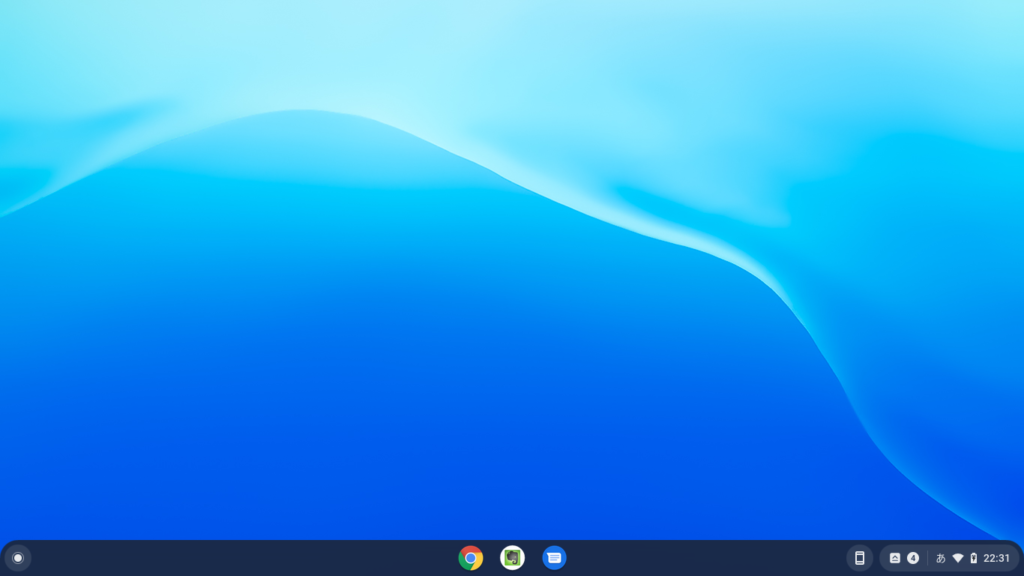
使ってみてCloudReadyからの進歩といいますか、気がついたのは、ブラウザのChromiumとChromeの違いですね。
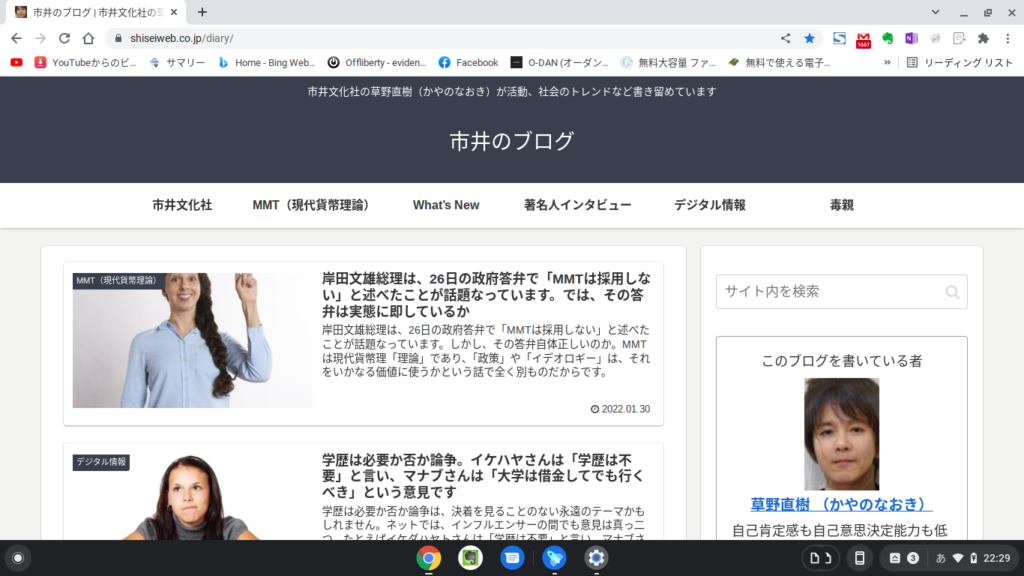
Macですが、まるでWindowsマシンのようです。
これが無料というのはすばらしいですね。
ChromeOSのインターフェイスについては、まあ論より証拠で、ぜひご自身でインストールされることをお勧めします。
ネットを使うクラウド時代だからChromebook
ところで、そもそも論ですが、Chromebookとはどんなマシンなのかについて一言します。。
さきほどの繰り返しになりますが、Googleが開発したChromeOSを搭載したコンピュータのことです。
つまり、GoogleChromeというブラウザで、すべての操作が完結するコンピュータのことです。
いうなれば、GoogleChrome専用マシンです。
私も2機種持っています。


ブラウザ専用というと、違和感があるかもしれませんね。
ブラウザは、インターネットのためのアプリで、文書を作ったり、画像を処理したりするアプリではないだろうと。
Windowsマシンにしろ、Macにしろ、Microsoft Officeとか、Adobe Creative Suiteなどをインストールしますよね。
しかし、最近では、わざわざそれらをインストールしなくても、ブラウザを立ち上げて、インターネット(Web)から、Webアプリとしてのそれらを使う「クラウドサービス」に移行する人も増えてきました。
サブスク(月払い)で、それらを利用できますよね。
いちいちアプリを自分のマシンにインストールすることで、マシンの記憶容量(ハードディスクやSSD)を使ってしまいます。
自分のマシンを便利にしようと、アプリをどんどん入れていったら、ハードディスクやSSDの容量をどれだけ増やしてもおぼつかなくなります。
また、それだけつめこんでしまうと、間違ってそのファイルの一部を削除したり書き換えたりして、動かなくなるようなトラブルもあり得ます。
つまり、自分のマシンにアプリをインストールする使い方は、それだけユーザーの負担が増えるわけです。
それに、アプリは普通、1ライセンスで1つのマシンしかインストールできませんから、現代のように、据え付けパソコン、モバイルパソコン、タブレット、スマホなど、様々な端末で作業をする際にも不便です。
そこで登場したのが、ブラウザ専用マシンのChromebookというわけです。
Chromebookは、最近でこそ、スマホのAndoroidのアプリも使えるようになりましたが、こちらはまだ完璧ではなく、基本はあくまでもGoogleChromeというブラウザの専用マシンです。
したがって、使えるアプリは、ブラウザからアクセスするWebアプリのみです。
「のみ」と表現すると、かなり割り切った使い方のように感じるかもしれませんが、アプリをインストールしなければ、マシンはシンプルになりますし、電源を入れてからの起動も素早くなります。
アプリをインストールすることによるトラブルもなくなります。
つまり、安くて早くて壊れにくい、ということです。
最近、学校や一部の企業が、Chromebookを積極的に導入しているのは、そのためです。
といっても、やはり現在、インストールしたアプリで作業するWindowsマシンやMacを使う人にとっては、いきなりブラウザ専用マシンに切り替えるのは「大丈夫だろうか」と不安があるかもしれません。
ですから、古いマシンにChrome OS Flexをインストールすることは、将来Chromebookへ移行するてめの過渡期マシン、もしくはテストマシンという役割を与えることも出来るわけです。
古いパソコンにはもううんざり!と思ったことはありませんか?
使いやすさが全部揃ったパソコンがほしいなら、#Chromebook ??
最短 6 秒起動??
最長 12 時間バッテリー??
ウィルス対策搭載??#スイッチしようChromebook詳しくはこちら??
— Google Japan (@googlejapan) February 18, 2022
Chrome OS FlexとChromebookの存在意義を、ご理解いただけたでしょうか。
以上、Apple MacBook Air MD224J/Aで、話題のChrome OS Flexを使ってみました。古いWindowsマシンやMacをChromebookのように使えます。でした。

アカウントを持って街へ出よう Chromebookとの365日 – 鈴木 章史
![仕事で使える!Google Chromebook導入全集 クラウドに最適化された新しいパソコン環境の全貌!【電子書籍】[ 小林 直史 ] - 楽天Kobo電子書籍ストア](https://thumbnail.image.rakuten.co.jp/@0_mall/rakutenkobo-ebooks/cabinet/6287/2000003856287.jpg?_ex=128x128)
仕事で使える!Google Chromebook導入全集 クラウドに最適化された新しいパソコン環境の全貌!【電子書籍】[ 小林 直史 ] – 楽天Kobo電子書籍ストア

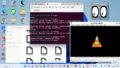
コメント